

猜您喜欢:
Quick Picture Viewer是一款简洁但功能强大的图片查看器软件,黑色风格和白色风格兼具,支持png,.jpg,.jpeg,.jpe,.jfif,.exif多种格式,在Win10下样式和系统能够完全融为一体。接下来非凡软件站小编就给大家带来这款软件的具体介绍,感兴趣的小伙伴们速来看看吧~~

Quick Picture Viewer是一个十分简约和美观的免费图片查看器,它采用了无边框的设计,并且带有黑色风格和白色风格2种不同的界面设计,正在使用windows 10的话,Quick Picture Viewer的样式和系统能够完全融为一体。无边框设计也留出了更多的可用空间,从而能够展现更大的图片。
Quick Picture Viewer开源免费,体积只有3.5M,支持运行在windows 7及更高版本的windows操作系统上,官方虽然只提供了安装版,官方默认只提供英文界面。
这个图片查看器依赖于.net4.8+,如果系统上没有安装的话,首次运行它会跳出窗口提示你安装。
由于采用了无边框设计,所以工具栏移动到了以前标题栏的位置,去除界面底部的状态栏之外,所有空间都用来显示图片。
Quick Picture Viewer的功能和特点:
1、支持的图像格式:.png,.jpg,.jpeg,.jpe,.jfif,.exif,.gif,.bmp,.dib,.rle,.tiff,.tif
2、支持的其他文件类型:.ico 、. webp,.svg,.dds,.tga
3、支持旋转、翻转图片。
4、支持把图片另存为成其他格式。
5、支持复制图片到剪贴版。
6、支持粘贴剪贴版上的图片。
7、支持对桌面进行截图。
8、支持使用普通背景或者棋盘背景。
9、支持画中画模式。
10、支持调用【画图】等其他软件进行编辑。
11、支持图片大小适合界面或者显示原始大小。
12、支持设置为桌面背景。
13、支持置顶显示。
14、支持显示图片的各种详细信息。
所有这些功能都被集成到了工具栏中,并且使用图标和菜单展现,所以即使没有中文界面也十分容易理解。
虽然默认查看模式已经可以显示很大的图片面积了,但Quick Picture Viewer自带的画中画功能还可以隐藏默认显示的工具栏和状态栏,让程序界面上的所有空间都用来显示图片,如果正在欣赏或者展现单张图片,那么这个沉浸模式是十分好用的。
Quick Picture Viewer在全屏模式下也不显示工具栏和状态栏,如果想要切换图片的话,只需要使用键盘上的方向键即可。

看了这么多,你下载了Quick Picture Viewer(简约图片查看器)吗?想要下载最新软件就来非凡软件站好玩的游戏、简单易懂的软件教程、令人耳目一新的游戏玩法这里统统都有,更多精彩不容错过!

图片查看器 图片查看器是一款彻底替换Windows看图的图片浏览器,支持多种图片格式浏览,操作简单,方便易用,小凡将此类软件整理制作成图片查看器大全专题,需要的可以来看下哦。


图像查看器(ImgSee)v1.9 图像查看器(ImgSee)由网友原创制作,能够对任何格式的图...详情>>
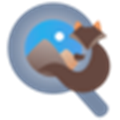
Pineapple Picturev1.82 经常需要浏览图片文件的朋友可以下载小编带来的Pineappl...详情>>
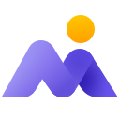
在日常工作中,ppt(powerpoint演示文稿)已成为我们展示创意、汇报工作的重要工具。为了保护这些精心制作的演示文稿不被未经授权的人查看或修改,我们常常会给ppt设置“打开密码”。然而,随着时间的推移,我们可能会需要修改这个密码,无论是出于安全更新的考虑
在使用礼住app一段时间后,若你决定不再使用该账号,了解如何注销账号是很重要的。下面将为你详细介绍礼住app注销账号的具体步骤。首先,打开礼住app,登录你想要注销的账号。进入主界面后,一般在个人中心或设置选项中查找与账号管理相关的内容。通常会有一个“账号设置
在数字化时代,网盘成为了人们存储和分享文件的重要工具,夸克网盘便是其中之一。然而,不少用户反映,在夸克网盘下载文件时,似乎处处都被要求开通vip,这究竟是怎么一回事呢?资源限制下的盈利策略夸克网盘作为一款提供云存储服务的平台,需要投入大量的资源来维护和运营。从
在当今全球化的时代,与日语的沟通变得越来越频繁。无论是学习日语、旅游日本,还是与日本友人交流,一款好用的日语翻译软件都能极大地帮助我们跨越语言障碍。以下为您推荐几款2022年手机上好用的日语翻译软件。有道翻译:它功能强大,不仅支持多种语言互译,包括日语。其界面
乐播投屏是一款非常实用的投屏工具,而开启悬浮球能让你在投屏过程中更加便捷地操作。下面就为大家详细介绍乐播投屏开启悬浮球的方法。首先,确保你的手机或其他设备已经成功安装了乐播投屏应用。然后打开需要投屏的视频、游戏或其他内容。接下来,找到手机的“设置”选项并点击进
当电脑进入安全模式后出现蓝屏情况,不要惊慌,以下是重装系统的详细步骤。准备工作1.备份重要数据:将电脑中的重要文件、照片、视频等数据备份到外部存储设备,如移动硬盘或u盘,以免重装过程中数据丢失。2.准备系统安装介质:可以使用windows安装光盘或制作可引导的
本站所有资源(含游戏)均是软件作者、开发商投稿,任何涉及商业盈利目的均不得使用,否则产生的一切后果将由您自己承担!本站将不对任何资源负法律责任,所有资源请在下载后24小时内删除。
如侵犯了您的版权、商标等,请立刻联系我们并具体说明情况后,本站将尽快处理删除,联系 (版权说明注意事项)。若有关在线投稿、无法下载等问题,请与本站客服人员联系
(版权说明注意事项)。若有关在线投稿、无法下载等问题,请与本站客服人员联系 !
!
用户可自行按线路选择相应的下载点,可以直接点击下载/另存为,若直接点击下载速度太慢,请尝试使用高速下载器。为确保下载的文件能正常使用,请使用WinRAR最新版本解压本站软件。
建议大家谨慎对待所下载的文件,大家在安装的时候务必留意每一步!关于360安全卫士或QQ电脑管家的有关提示,请自行注意选择操作。